RV315W VPN路由器上的诊断实用程序
目标
通过Diagnostic Utilities页,您可以执行一些基本的故障排除,如ping、跟踪IP地址、执行域名服务器(DNS)查询,或捕获和跟踪数据包。这对故障排除非常有用,因为它有助于管理员监控和控制网络。
本文介绍如何在RV315W上使用诊断实用程序。
适用设备
· RV315W
软件版本
•1.01.03
诊断实用程序
· Ping — 如果要排除网络连接或带宽故障, Ping会很有用。
· Traceroute — Traceroute页面允许用户查看路由器和目标主机之间的每一跳以及到达每个站点的往返时间。
· HTTP Get — 诊断HTTP用于对特定网页进行诊断。
· DNS Query — DNS Query页面允许用户查看有关通过DNS连接的主机的信息。
诊断Ping
Ping技术用于测试主机是否可以到达。Ping也用于测量总行程时间。RV315W向目的地发送5个32字节的数据包,以评估设备与主机之间的连接。如果要排除网络连接或带宽故障,Ping会很有用。
步骤1.登录到Web配置实用程序,然后选择System Management > Diagnostic Utilities > Ping。将打开“Ping”页:

步骤2.在Destination IP Address或Hostname字段中输入要ping的设备的IP地址或主机名。
步骤3.单击Start开始ping。
几分钟后,ping的状态将显示在Summary字段中。
· icmp_seq — 在ping过程中发送的数据包的顺序。
· ttl — 生存时间(ttl)表示ping数据包在被丢弃之前可以传输多少跳。
·时间 — 数据包到达目的地并返回RV315W所需的时间。
诊断跟踪路由
Traceroute发现转发数据包的IP路由。Traceroute将数据包发送到源主机和目的主机之间的主机,以发现IP数据包所采用的路径。
步骤1.登录到Web配置实用程序,然后选择System Management > Diagnostic Utilities > Tracaroute。此时将打开“Traceroute”页:
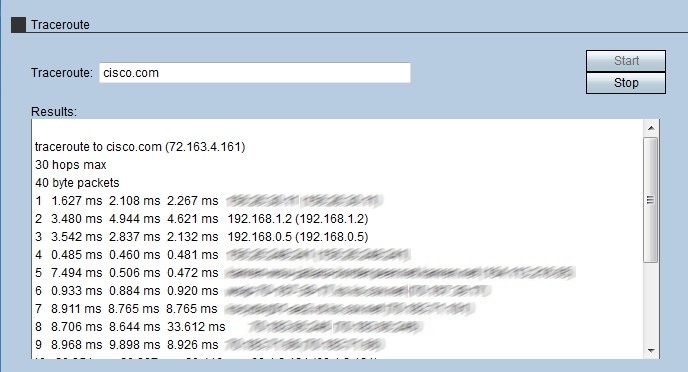
步骤2.在Traceroute字段中输入要路由的设备的IP地址或主机名。
步骤3.单击“开始”开始。
几分钟后,traceroute的状态将显示在Results字段中。结果显示RV315W用于将数据包路由到目的地的不同IP地址。
诊断HTTP获取
诊断HTTP用于对特定网页进行诊断。然后,具有该信息的管理员可以确定应允许还是拒绝该网页。
步骤1.登录到Web配置实用程序,然后选择System Management > Diagnostic Utilities > HTTP Get。“HTTP获取”页面打开:

步骤2.在URL字段中输入要诊断的页面的URL地址。
步骤3.单击“开始”开始。
几分钟后,URL的状态将显示在Summary字段中。该摘要显示服务器是否可以访问该页面以及该页面是否是安全网页。
诊断DNS查询
DNS查询是支持IP的设备向DNS服务器请求与域名关联的IP地址时的一种技术。DNS服务器必须查询与该域名关联的IP。
步骤1.登录到Web配置实用程序,然后选择System Management > Diagnostic Utilities > DNS Query。“DNS查询”页打开:
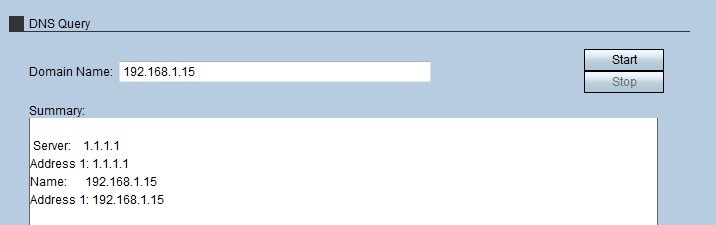
步骤2.在Domain Name字段中输入要执行DNS查询的域名。
步骤3.单击“开始”开始。
几分钟后,查询的状态将显示在Summary字段中。Summary在Server字段中显示服务器名称,在Address 1字段中显示服务器的IP地址。主机的名称将显示在Name字段中,主机的IP地址将显示在第二个Address1字段中。
 反馈
反馈